Pensando em vender, doar ou trocar seu iPhone antigo? Embora possa parecer fácil fazê-lo, há muitos cantos e recantos para verificar antes de entregá-lo. Isso ocorre porque pode haver muitos dados pessoais que você deseja remover ou manter protegidos do novo proprietário.
Para garantir que seu iPhone esteja totalmente pronto com antecedência, fizemos uma lista de verificação do que fazer antes de vender seu iPhone.
O que fazer antes de vender o iPhone
Aqui estão algumas coisas que você pode fazer antes de vender ou doar seu iPhone para um novo proprietário:
Fazer backup Dados pessoais
A primeira coisa a se preocupar ao vender um telefone são seus dados pessoais. Uma maneira fácil de fazer isso é fazer backup direto de todos os seus arquivos no iCloud. Ao usar outro iPhone, você pode simplesmente importar seus dados do iCloud. Mesmo que você não esteja mais planejando usar o iOS, você ainda pode fazer backup deles e acessar seus dados do iCloud de qualquer dispositivo Windows ou Android. Dito isso, veja como você pode fazer backup do seu iPhone:
Vá para Configurações e toque no seu nome. 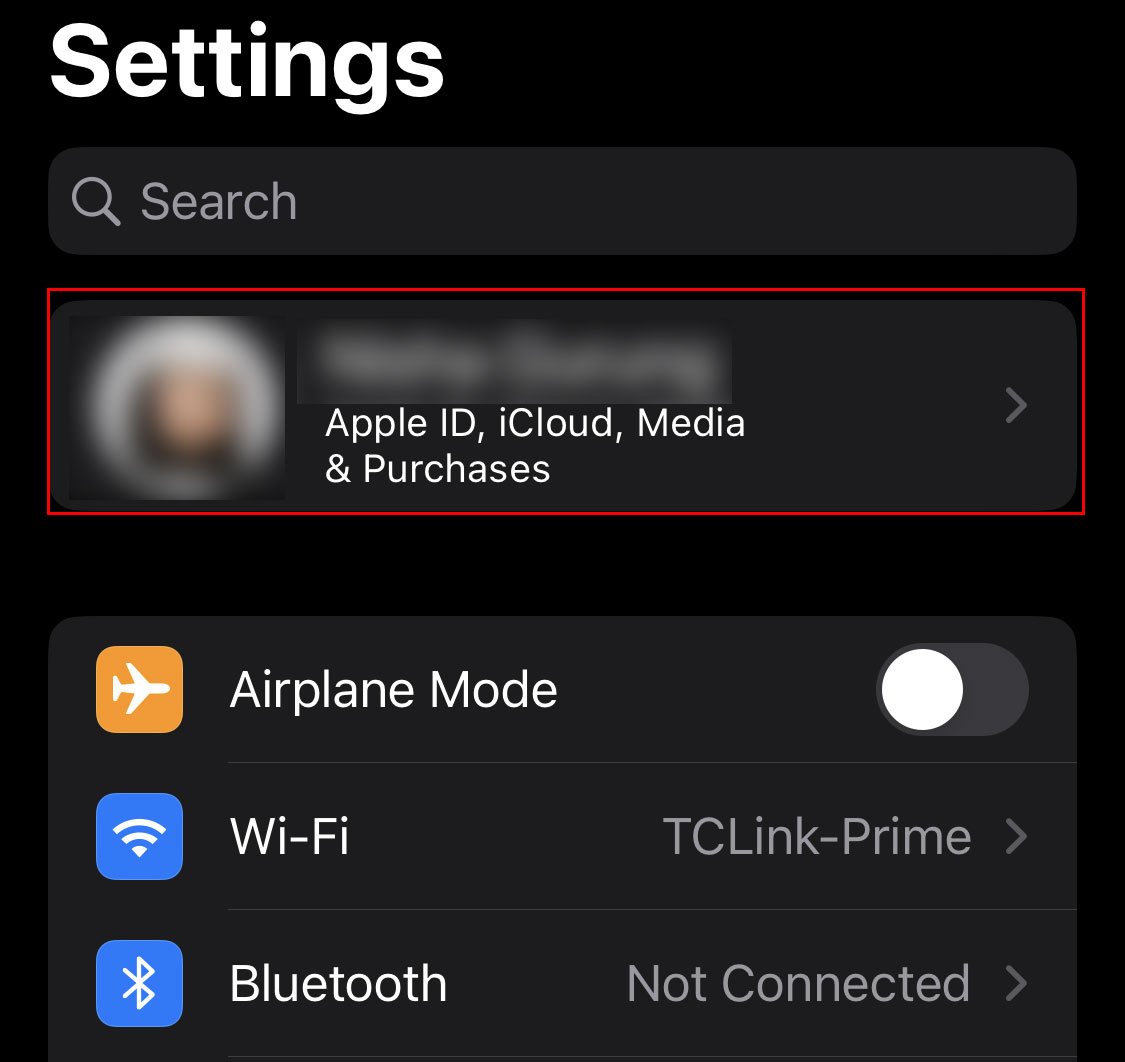
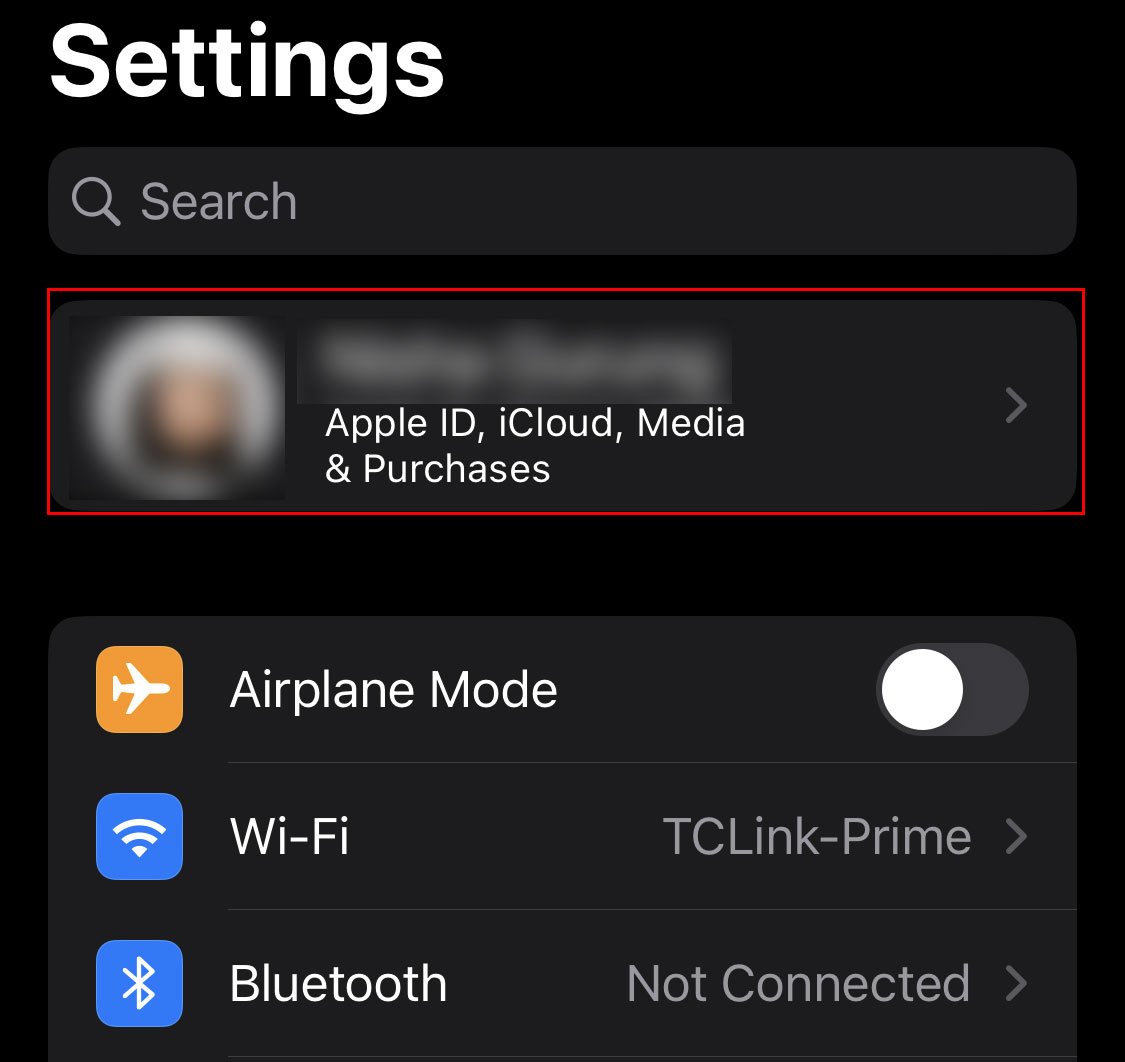 Selecione o iCloud.
Selecione o iCloud. 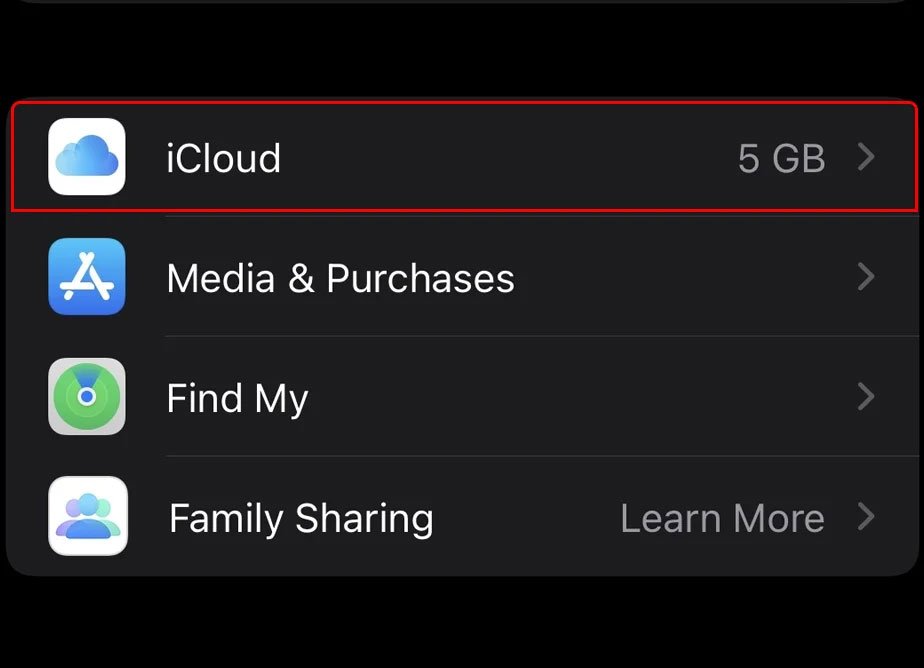
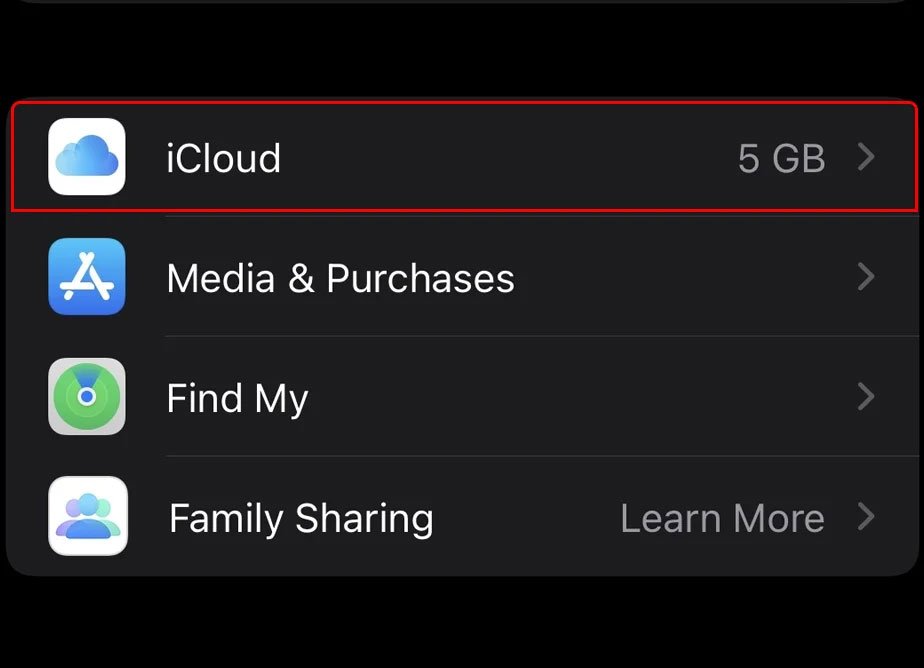 Em seguida, toque em iCloud Backup.
Em seguida, toque em iCloud Backup.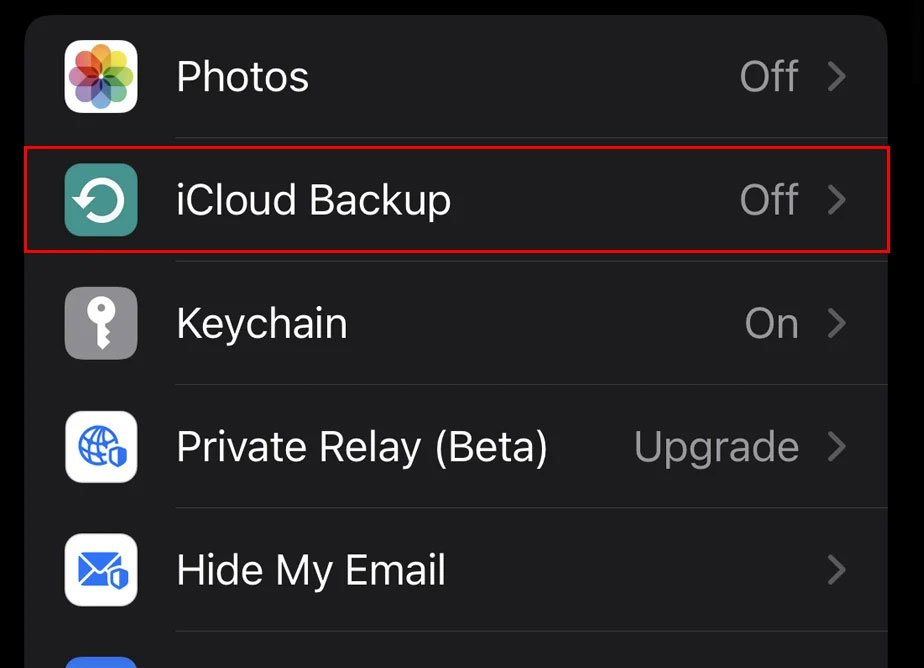
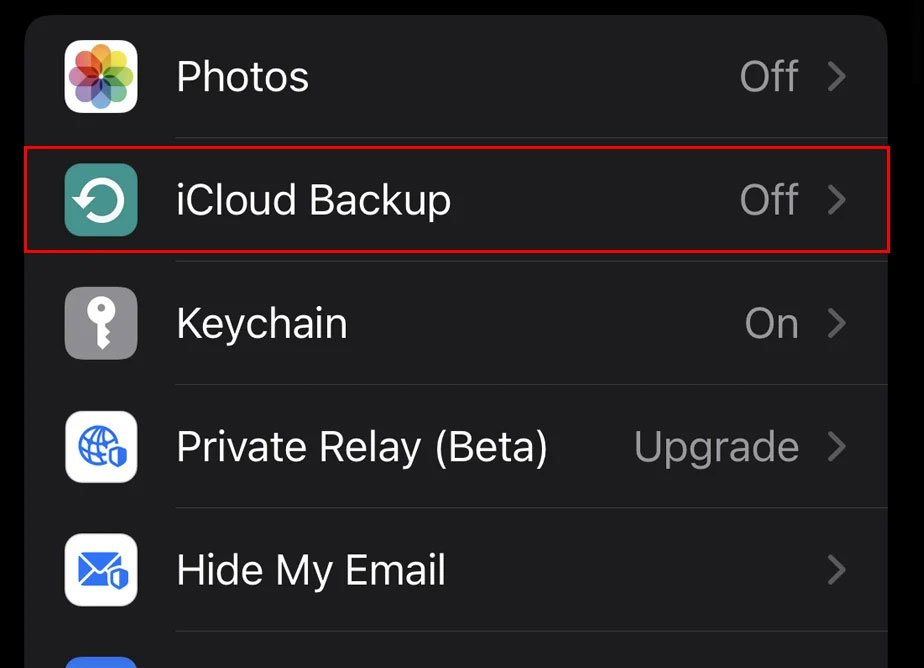 Selecione Fazer backup agora opção forte>.
Selecione Fazer backup agora opção forte>. 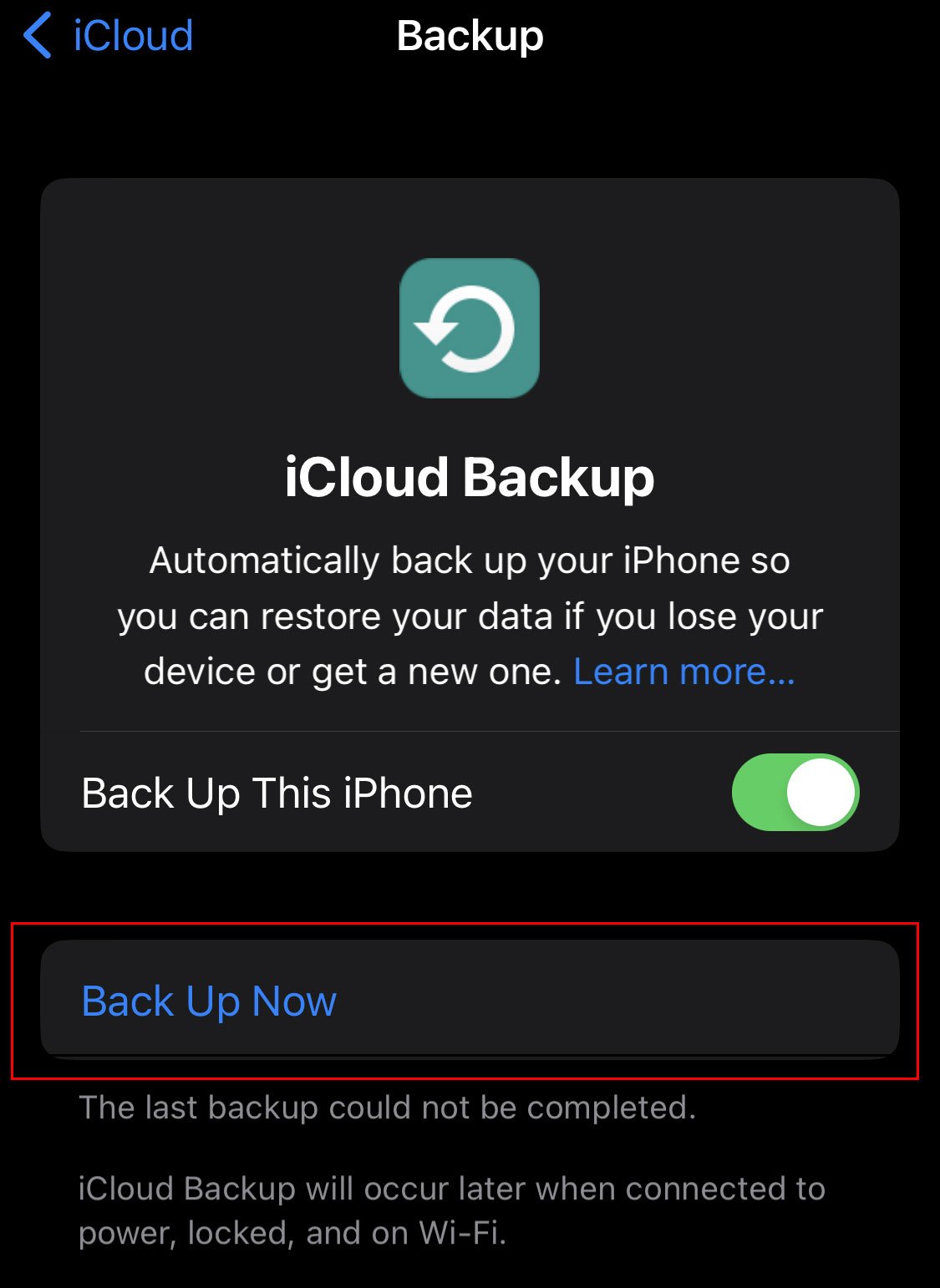
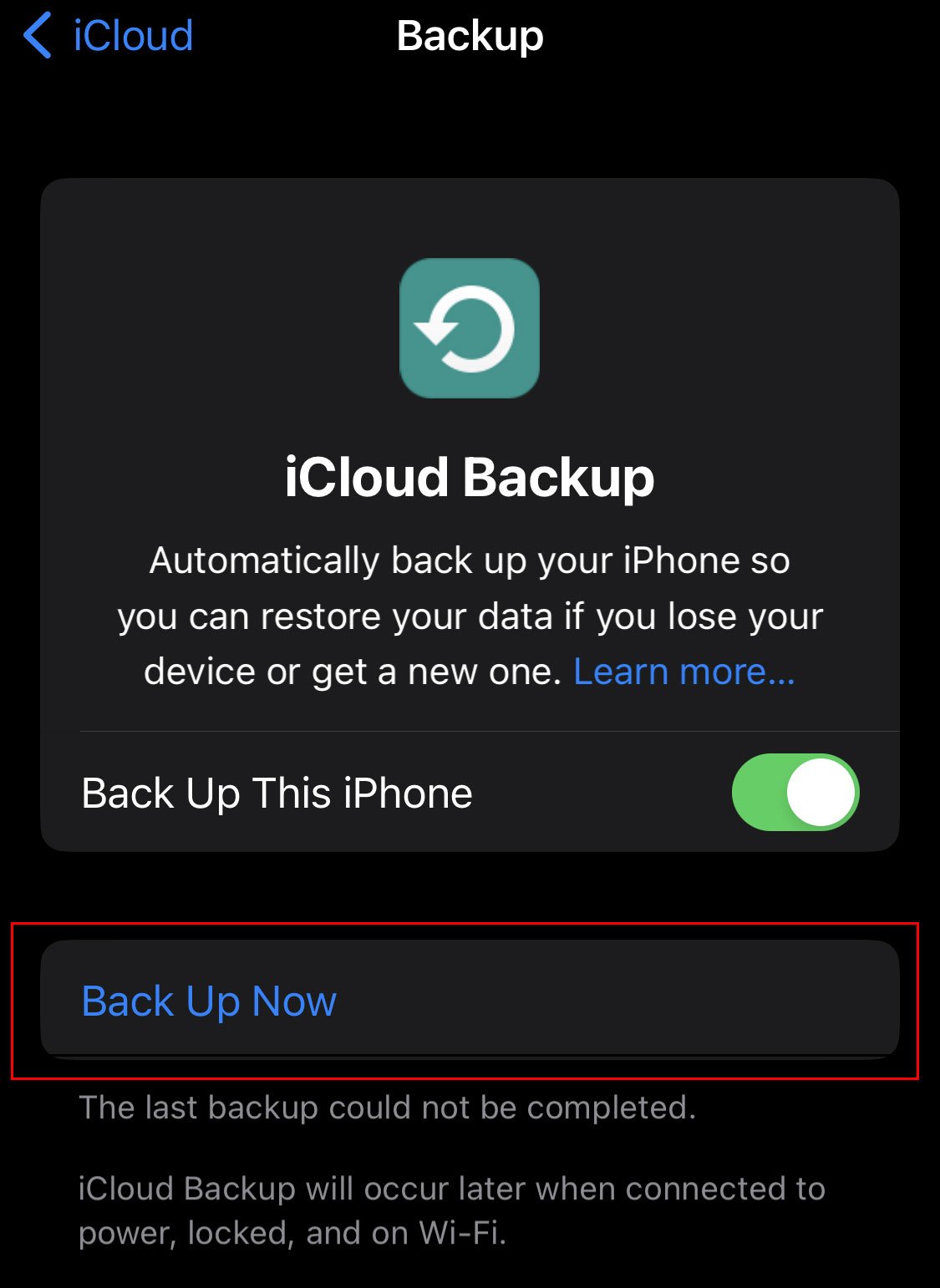
Como o iCloud não tem mais de 5 GB de armazenamento gratuito, é uma boa ideia expandir o armazenamento. Dessa forma, todos os dados do seu iPhone podem ser copiados. Vale a pena notar que a Apple armazena apenas backups completos em seus servidores por seis meses após o backup. Portanto, é uma boa ideia importar o backup em seu novo dispositivo dentro da duração mencionada.
Sair do ID Apple e de outros aplicativos
Depois de fazer backup de seus dados, você pode sair com segurança do seu ID Apple e de outros aplicativos semelhantes relacionados à Apple, como Apple Music, Apple Podcast e iMessage. Como você não planeja mais usar o iPhone, não adianta manter suas contas conectadas.
Para sair do seu ID Apple, toque em Configurações e selecione seu nome. Role até a parte inferior e toque em Sair. Veja como você pode fazer isso para vários aplicativos, como Mensagens e FaceTime.
Vá para Configurações. Toque em Mensagens. 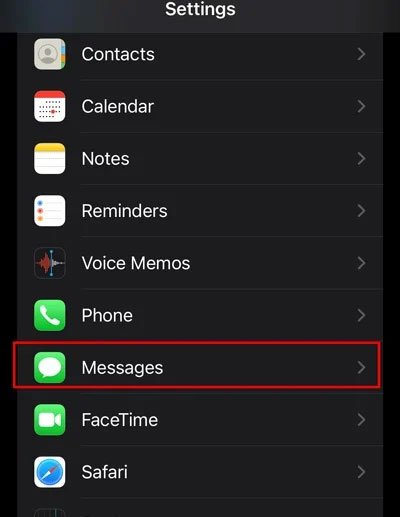
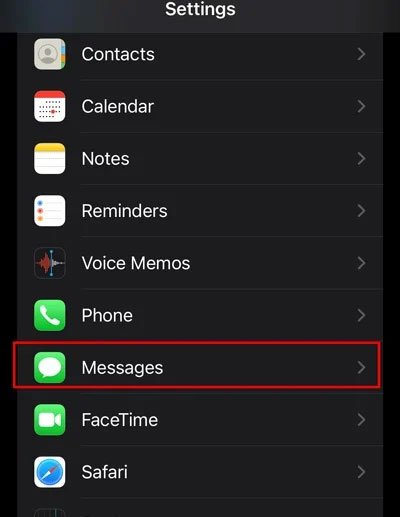 Deslize o botão para desativar o iMessage.
Deslize o botão para desativar o iMessage.
 Para sair do FaceTime, volte e toque em FaceTime.
Para sair do FaceTime, volte e toque em FaceTime.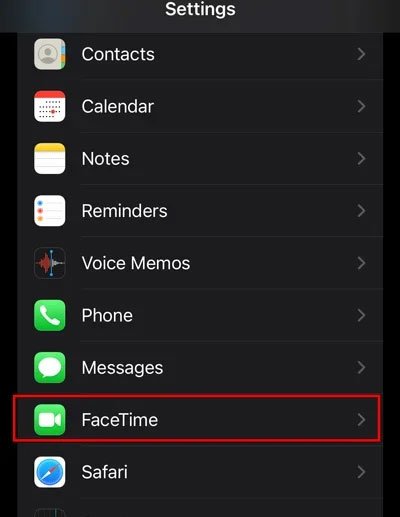
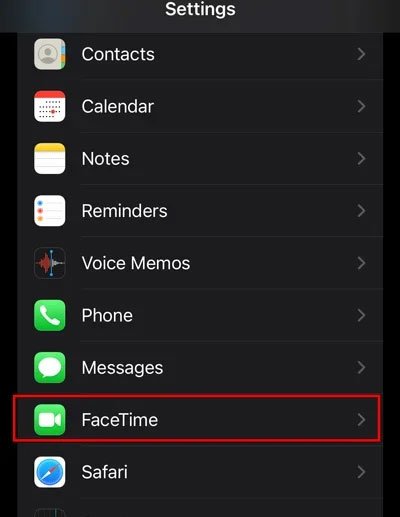 Slide a alternância para desativar o FaceTime.
Slide a alternância para desativar o FaceTime. 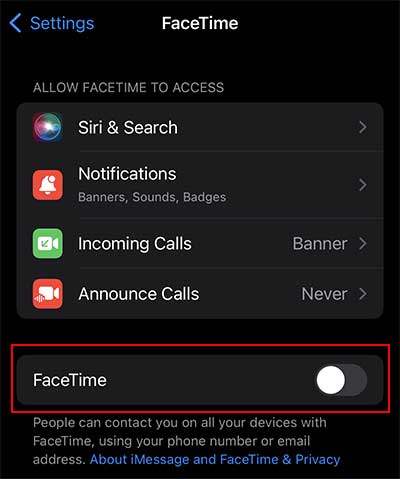
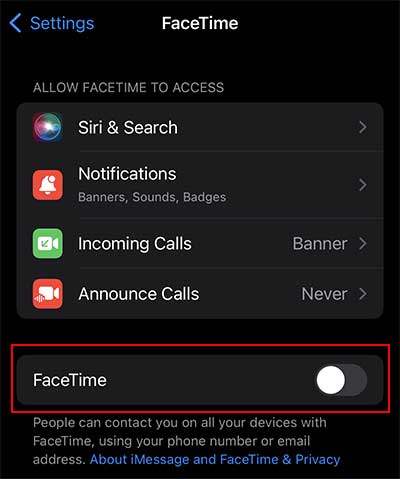
Excluir informações do cartão
Se você tiver métodos de pagamento salvos em seu iPhone, eles também farão parte de suas informações pessoais. Portanto, é aconselhável removê-lo completamente. Veja o que você precisa fazer:
Vá para Configurações e toque no seu nome.Selecione a opção Pagamento e envio. Seu iPhone pode solicitar que você faça login usando seu ID Apple. Aqui, você pode ver as informações do seu cartão. 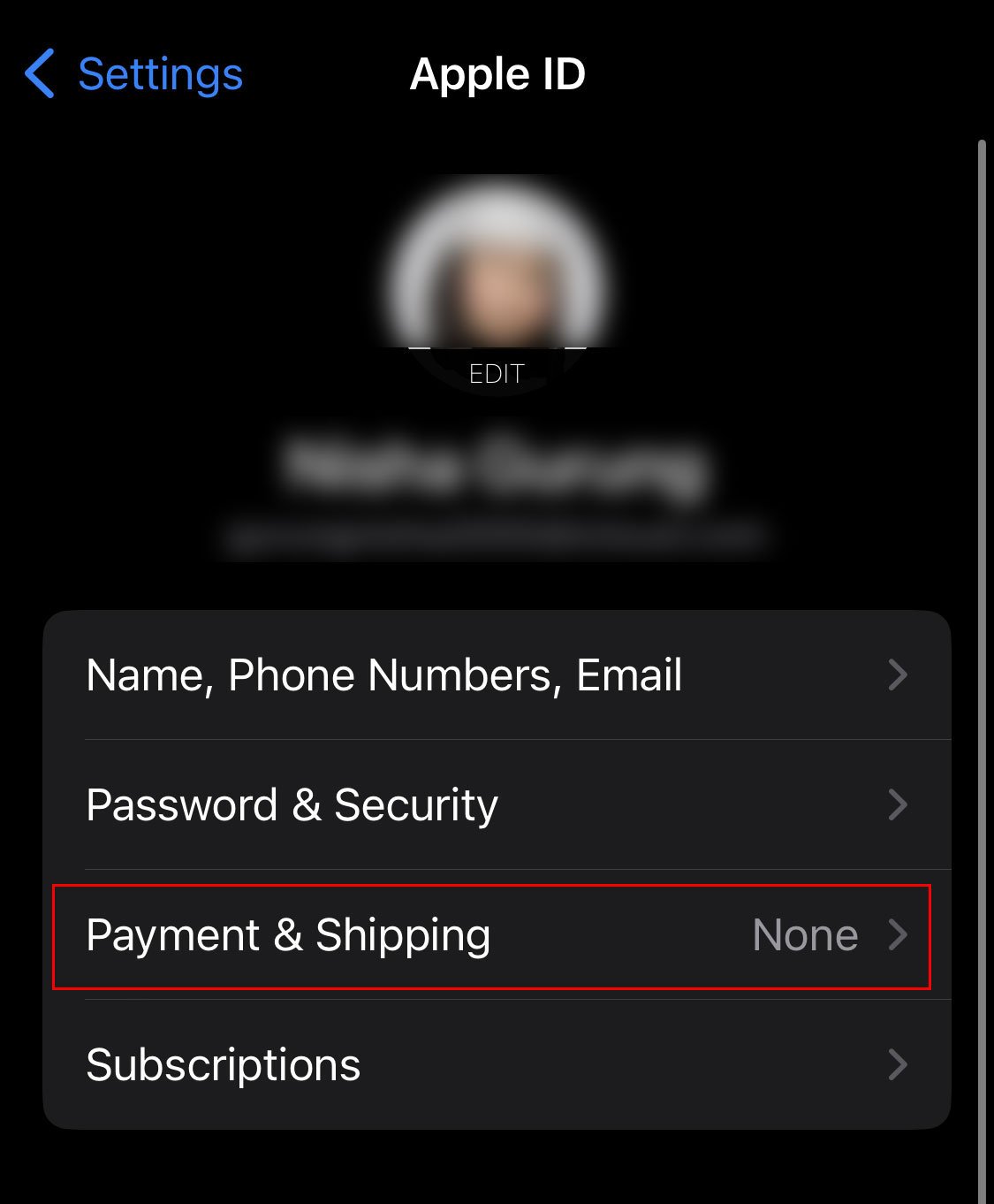
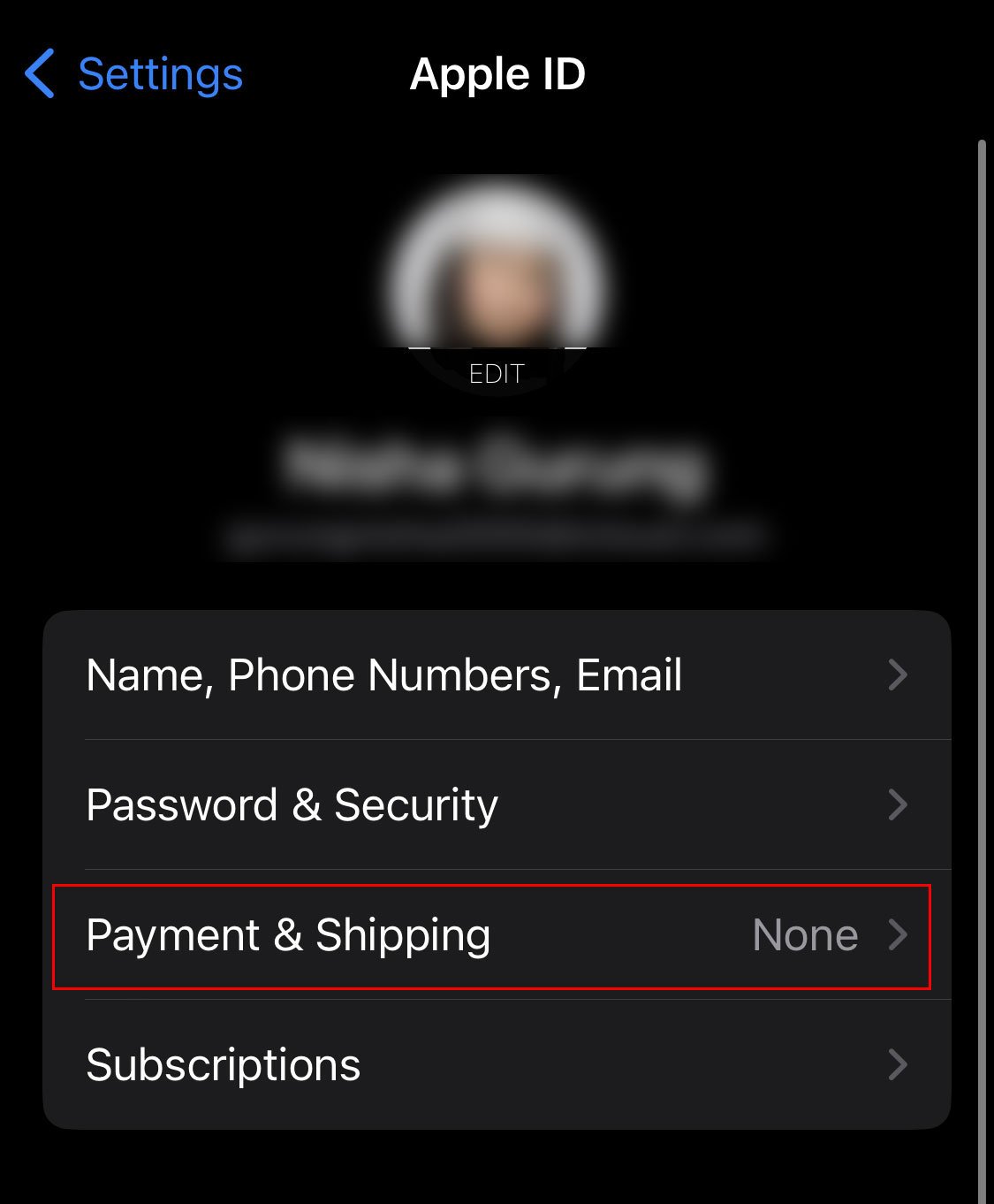 Toque no Editar no canto superior direito. Em seguida, selecione a opção Excluir destacada em vermelho.
Toque no Editar no canto superior direito. Em seguida, selecione a opção Excluir destacada em vermelho.
Remover o Compartilhamento Familiar
Outra parte do iPhone a ser limpa é o Compartilhamento Familiar. Se você estiver envolvido no grupo Compartilhamento Familiar, recomendamos deixá-lo e desativá-lo também. Aqui estão as etapas para se remover do grupo:
Vá para ConfiguraçõesToque no seu nome e selecione Compartilhamento com a família. 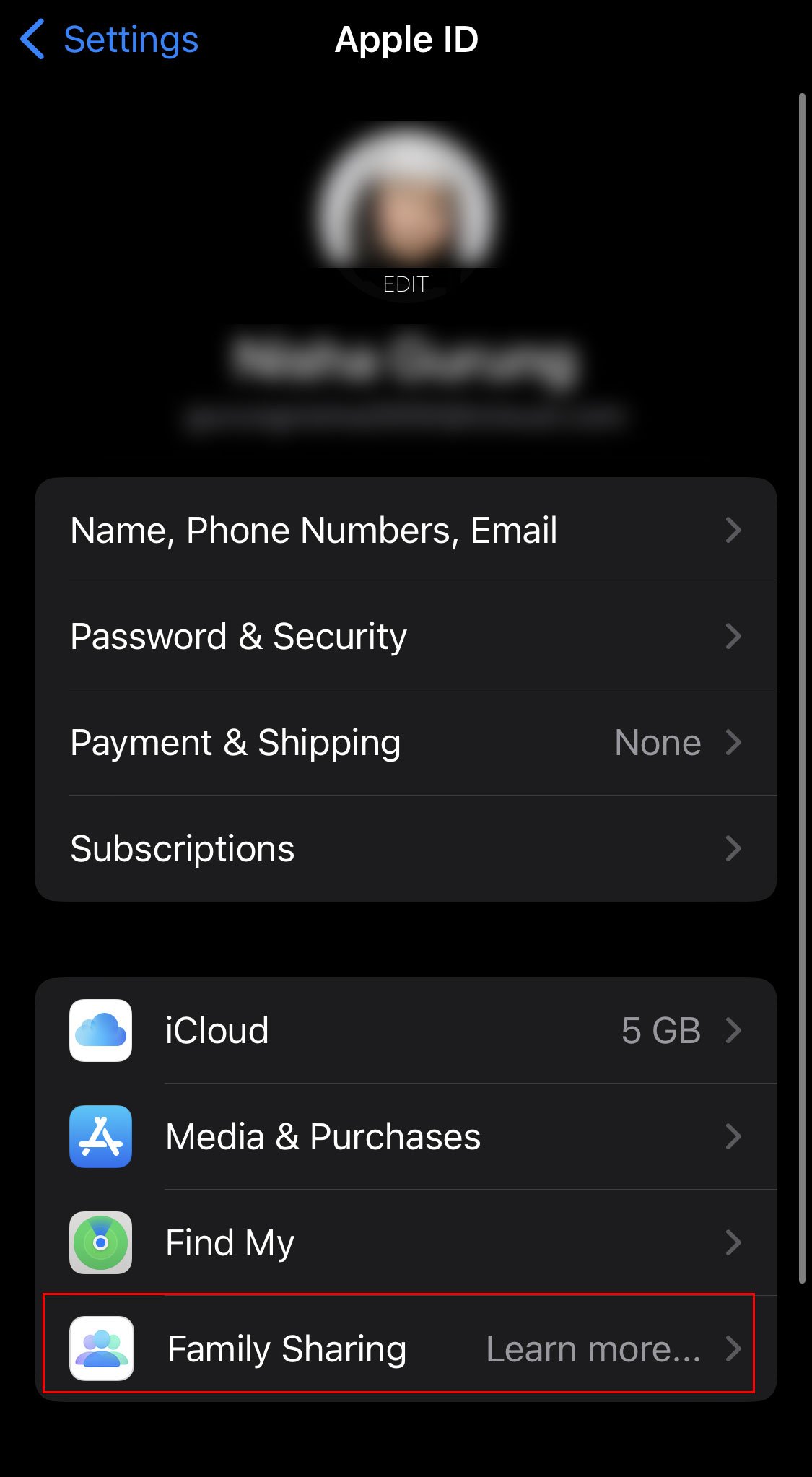
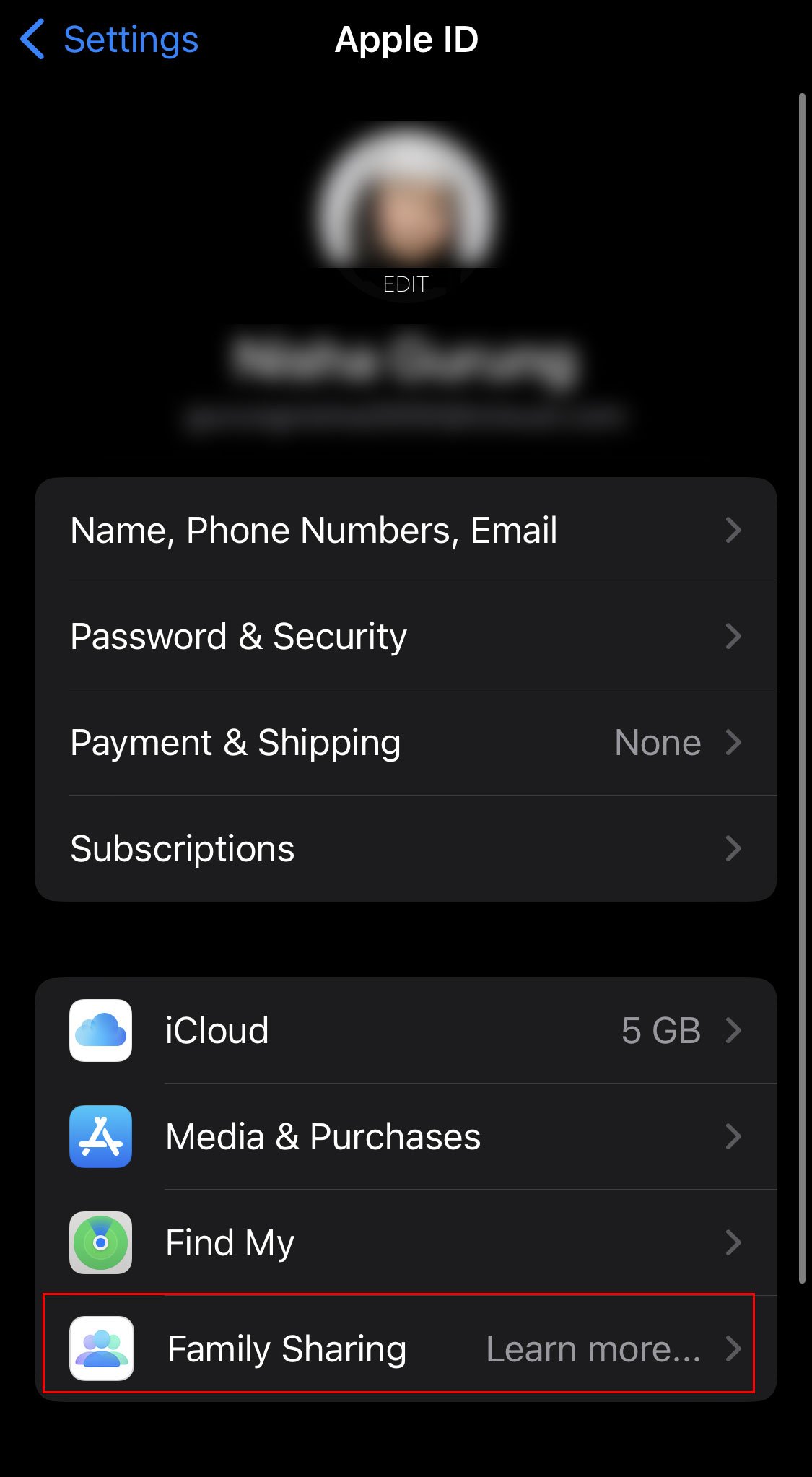 Selecione seu nome.
Selecione seu nome. 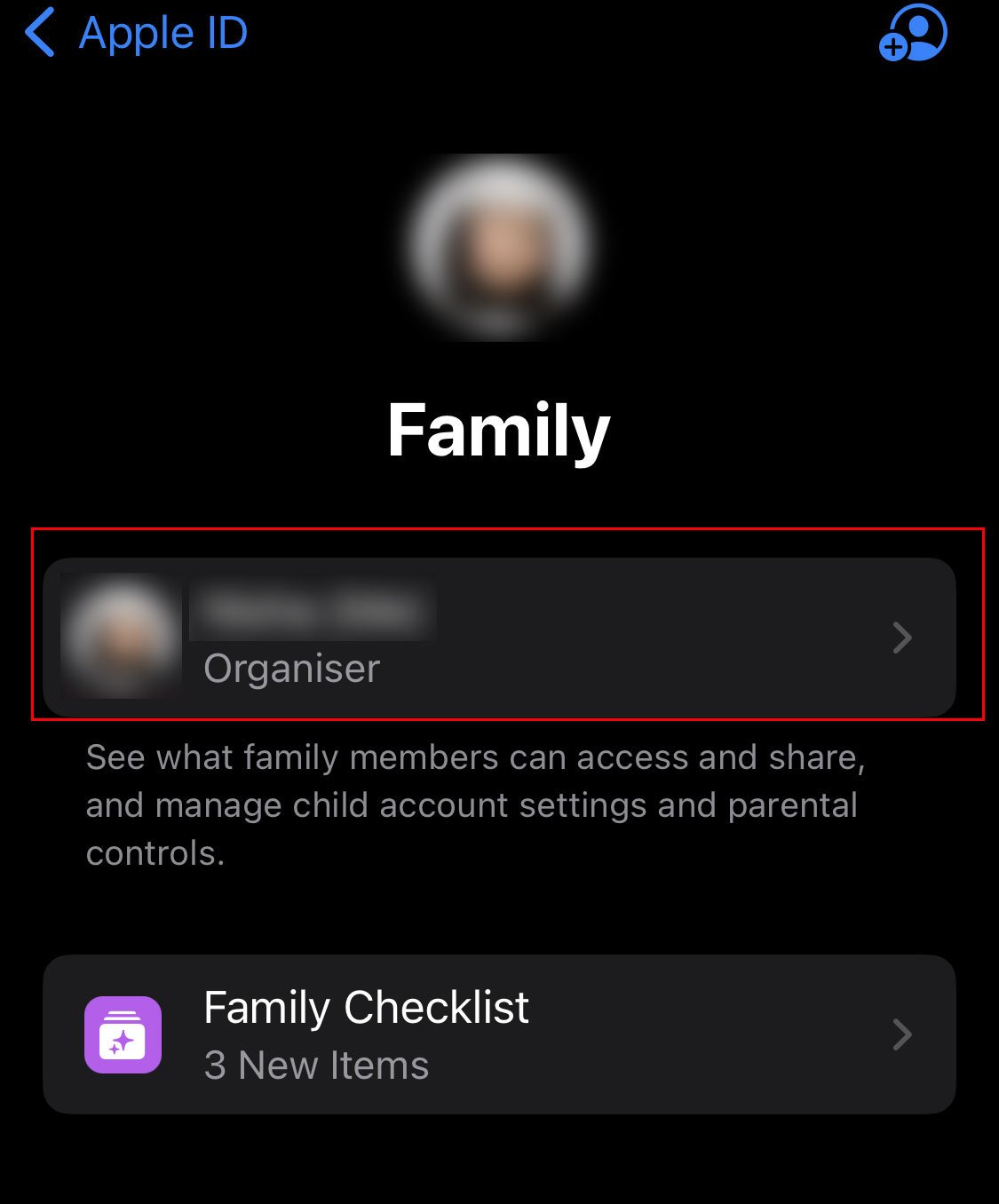
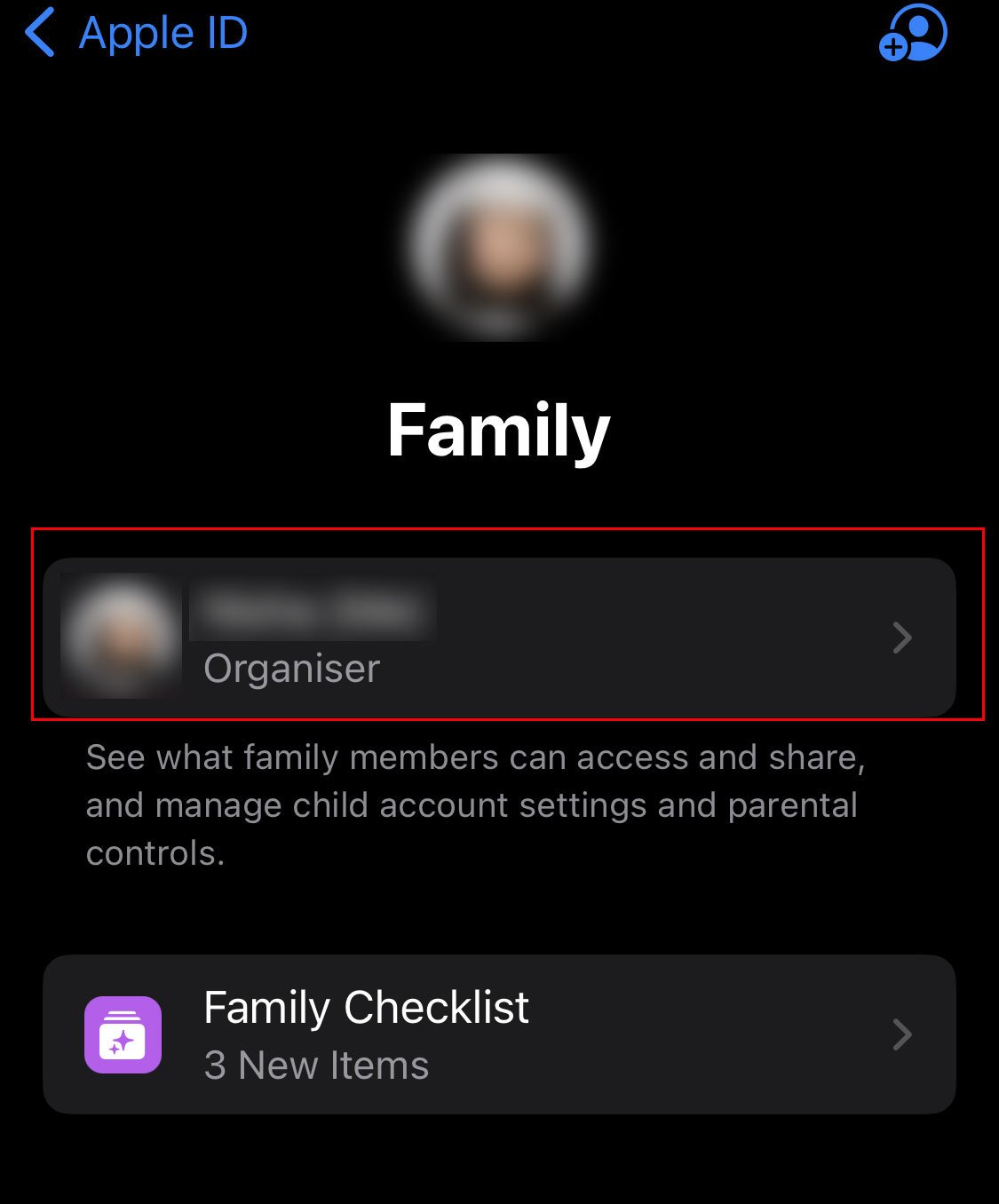 Toque na opção Parar de usar o Compartilhamento Familiar.
Toque na opção Parar de usar o Compartilhamento Familiar. 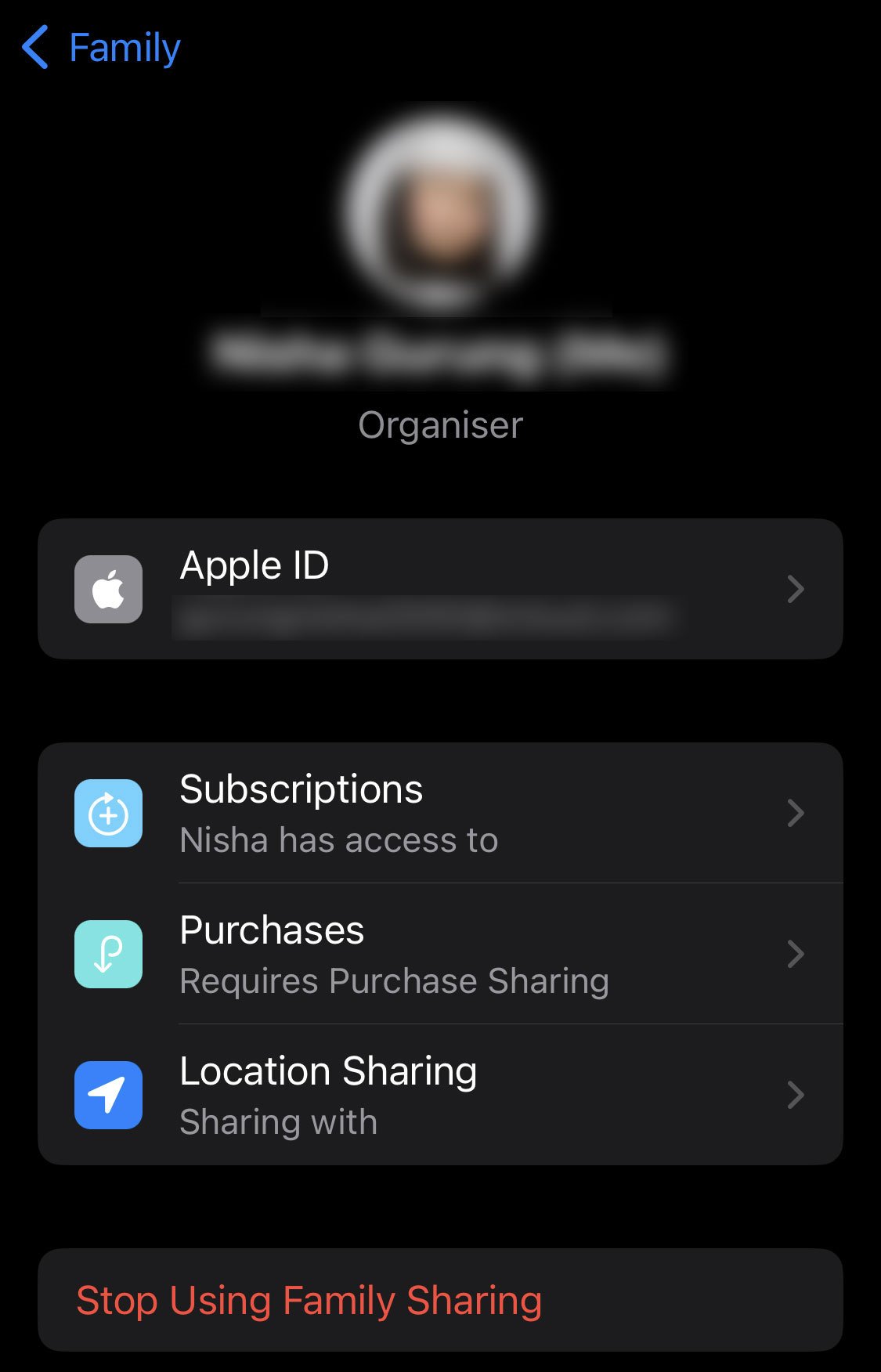
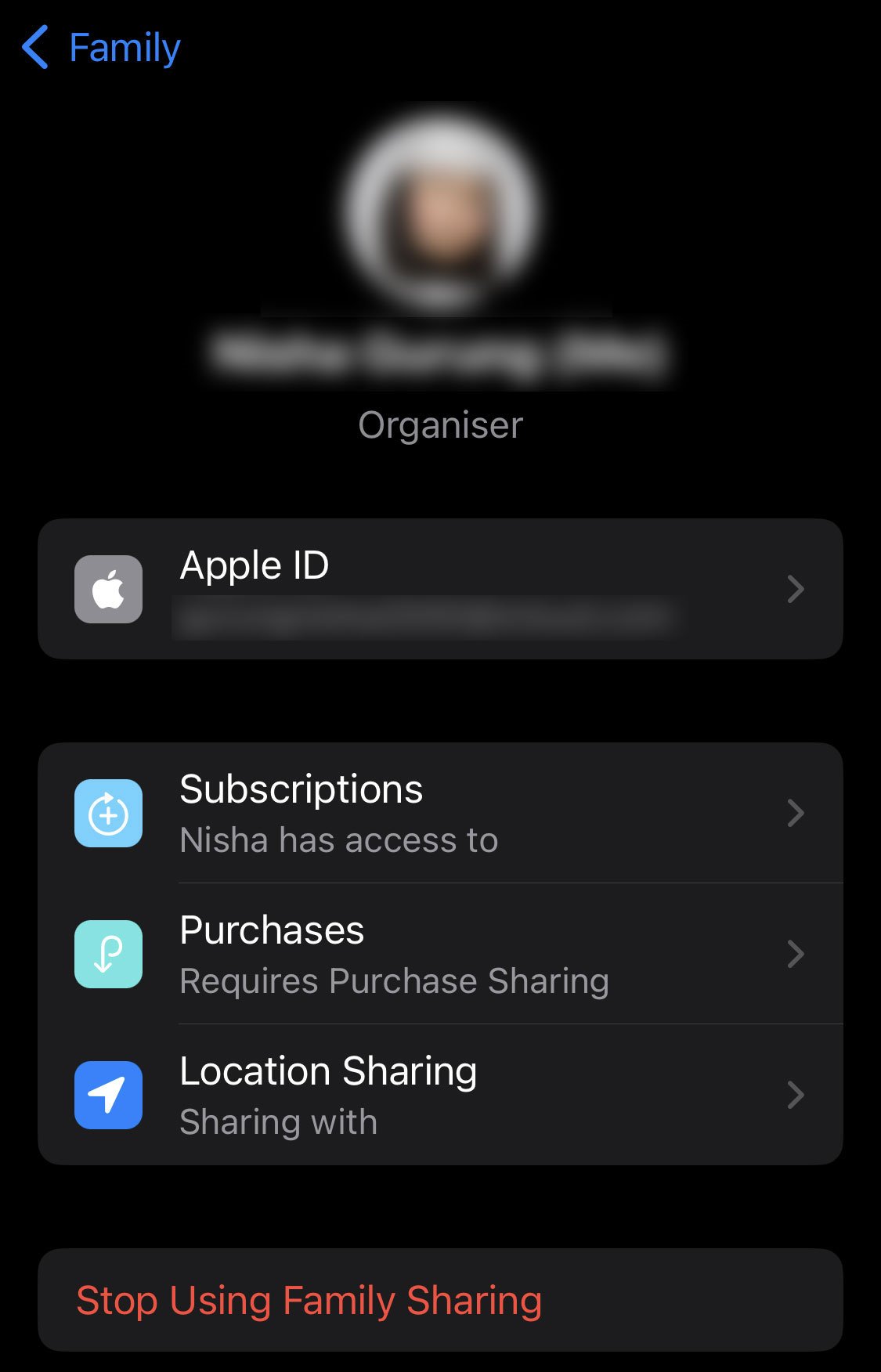
Outra maneira de remover sua conta do Compartilhamento Familiar é por meio de um navegador da web.
Visite o site da Apple usando qualquer navegador da Web em seu telefone. Toque na seta e selecione Compartilhamento Familiar. Selecione Desconectar conta. Em seguida, toque em Desconectar.
Da mesma forma, se alguém do grupo Família tiver você como contato de recuperação, você poderá solicitar a remoção de você.
Desconectar dispositivos Bluetooth
Se você costuma usar AirPods ou outros acessórios, desconecte todos os dispositivos pareados. Você pode seguir estas etapas:
Vá para Configurações e toque em Bluetooth. 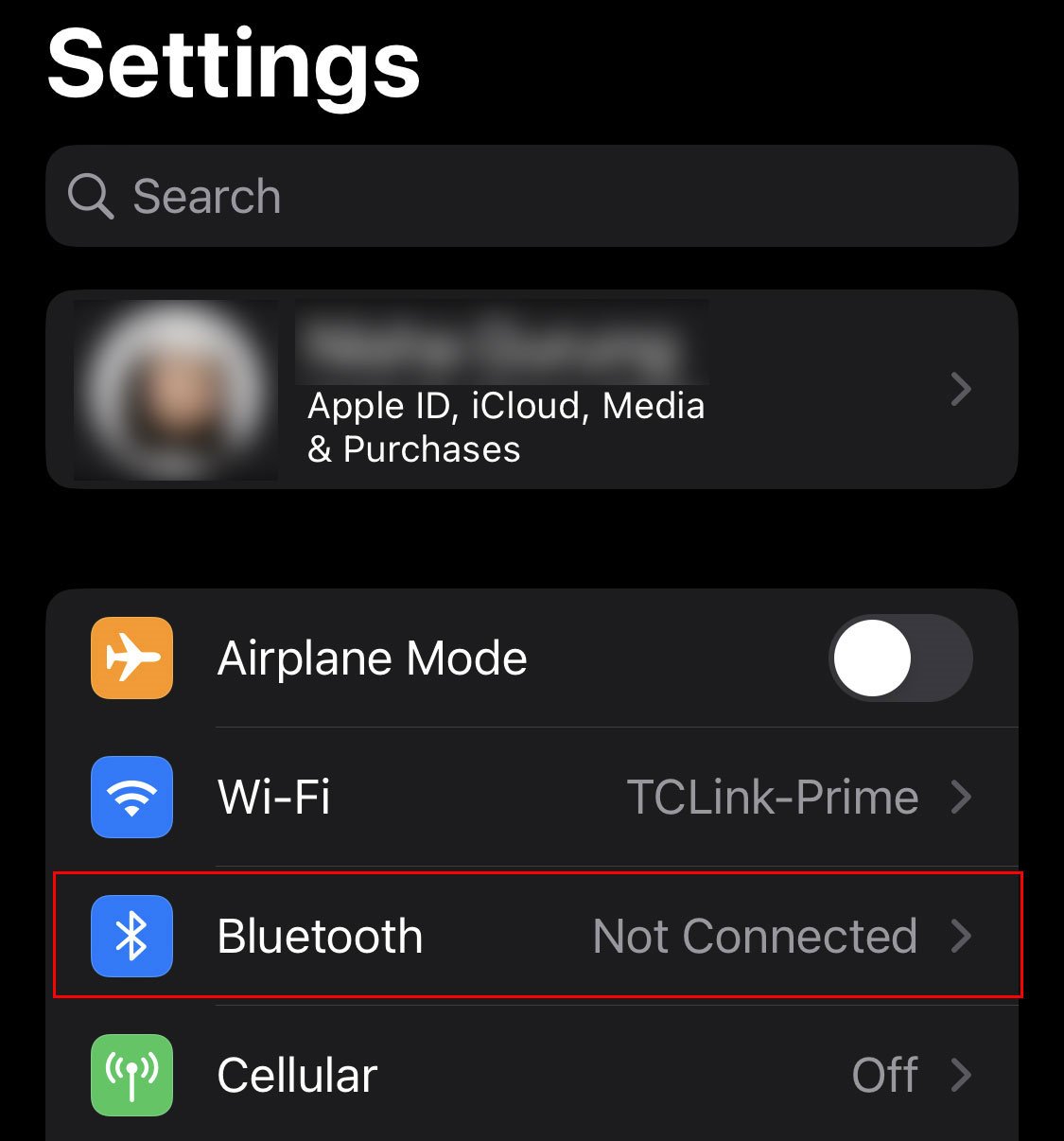
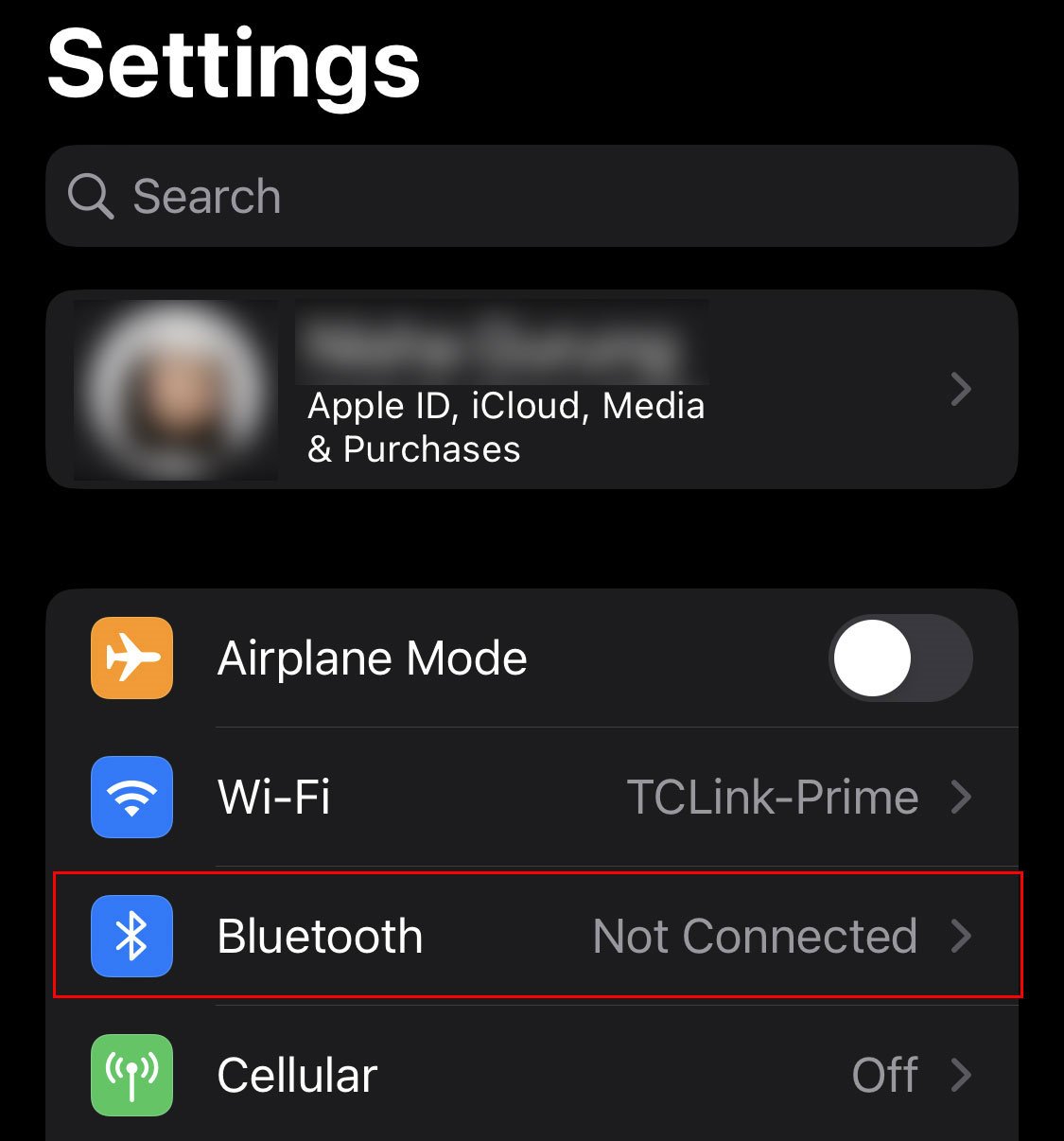 Toque no Meus dispositivos.
Toque no Meus dispositivos.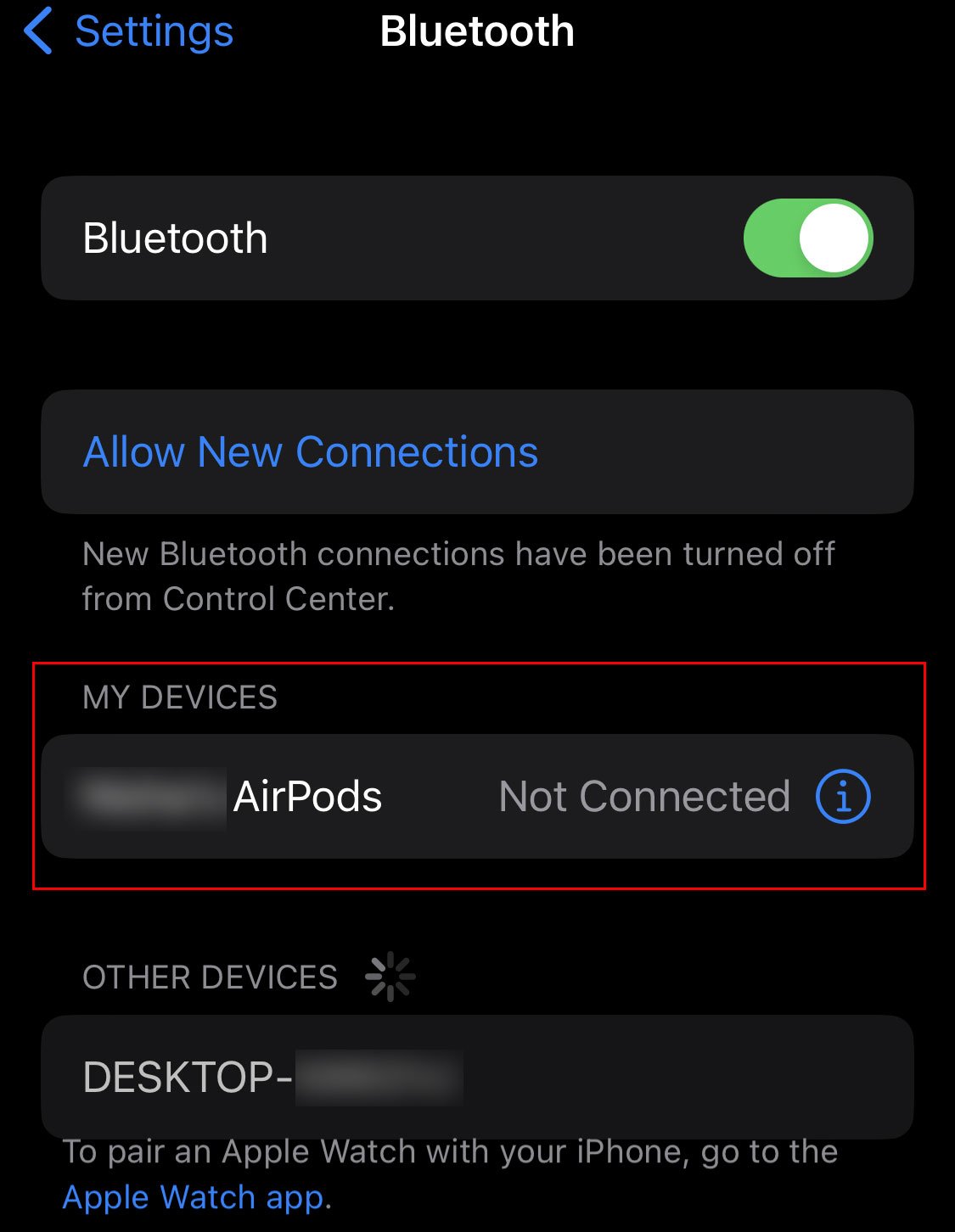
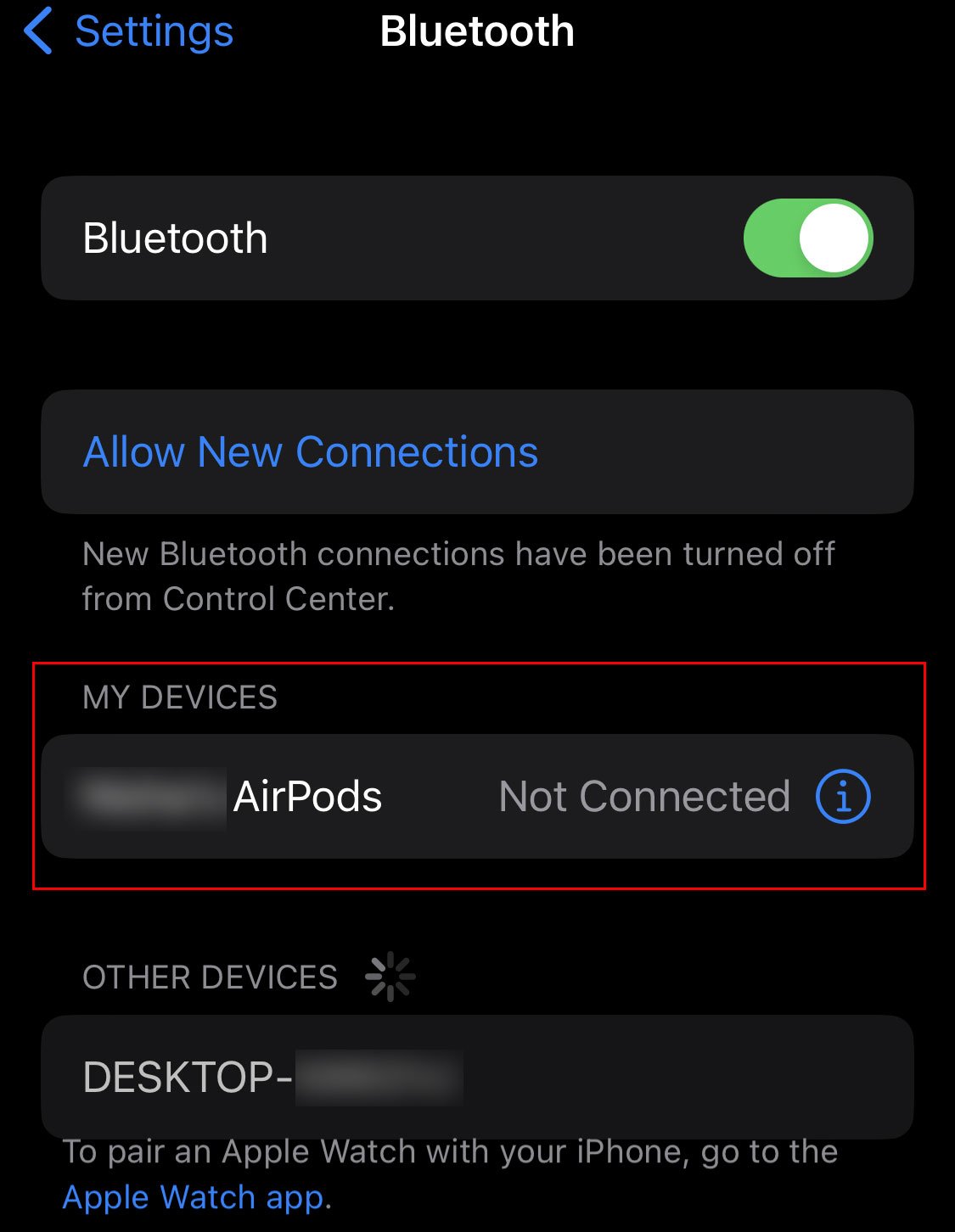 Toque no ícone de informações e selecione Esquecer este dispositivo.
Toque no ícone de informações e selecione Esquecer este dispositivo. 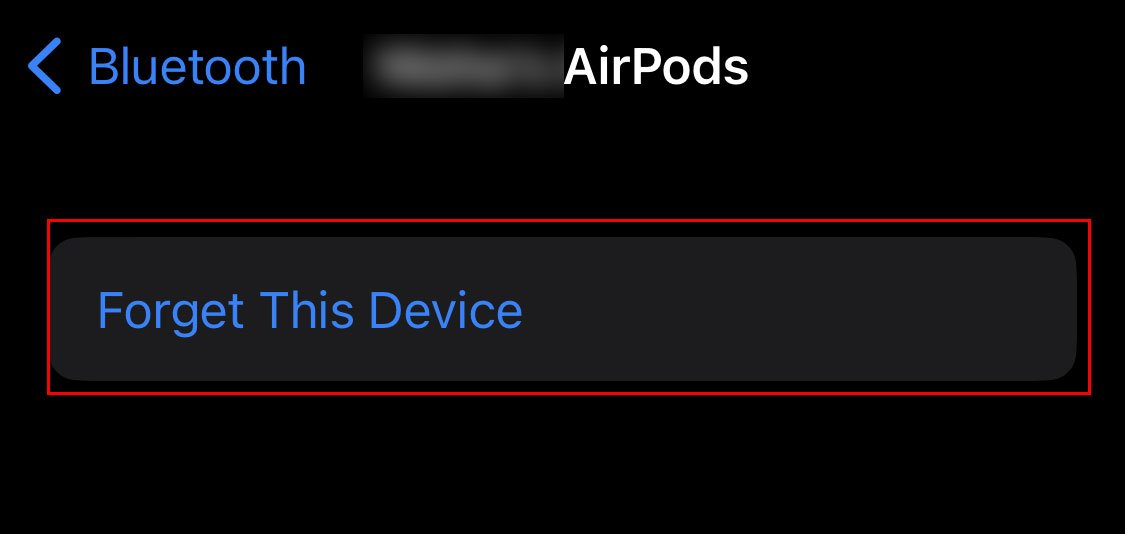
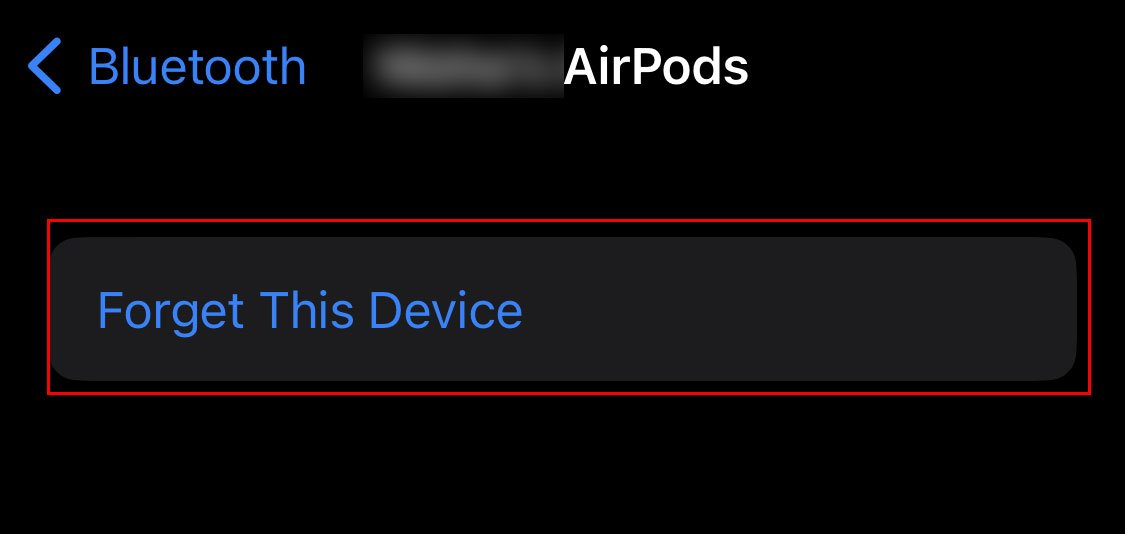
Para desconectar o Apple Watch, você pode desemparelhar desta maneira:
Mantenha o Apple Watch próximo ao iPhone. Abra o aplicativo Apple Watch. Vá para a guia Meu relógio e toque em Todos os relógios. 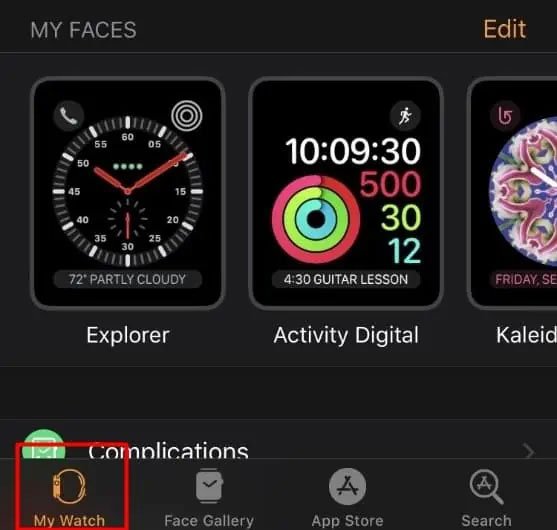
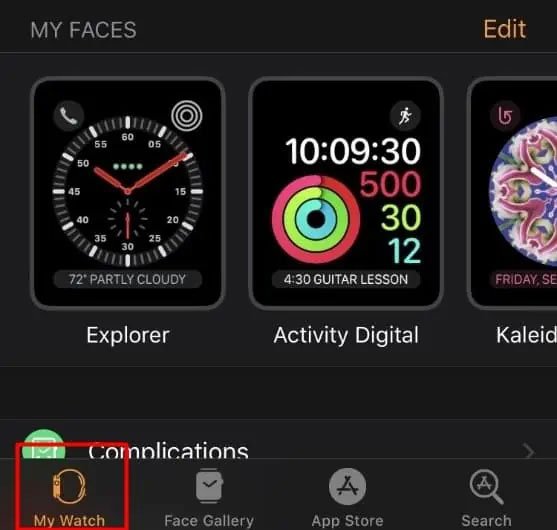 Toque no ícone de informações.
Toque no ícone de informações.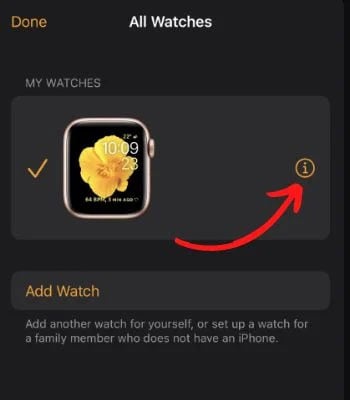
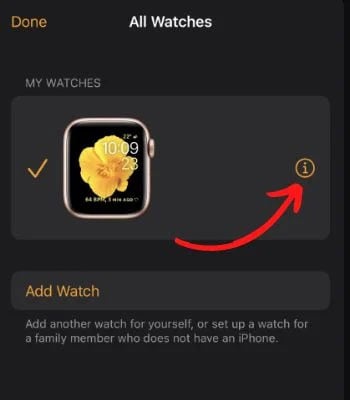 Selecione a opção Desemparelhar Apple Watch.
Selecione a opção Desemparelhar Apple Watch. 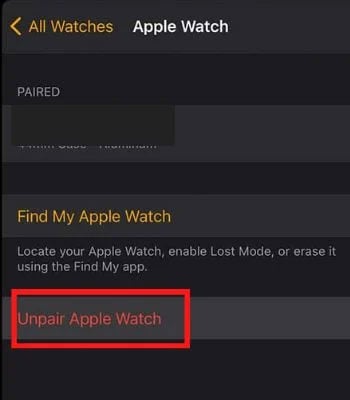
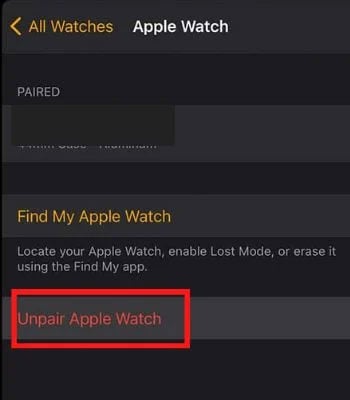
Remover o iPhone de dispositivos confiáveis
Uma das etapas finais é remover seu iPhone da lista de dispositivos confiáveis. Dessa forma, você pode manter seu iCloud e serviços semelhantes privados. Você precisará executar as seguintes etapas em outro dispositivo Apple ou em um navegador da Web:
No iPhone
Vá para Configurações e selecione seu nome. Selecione o iPhone antigo. Toque em Remover da conta. 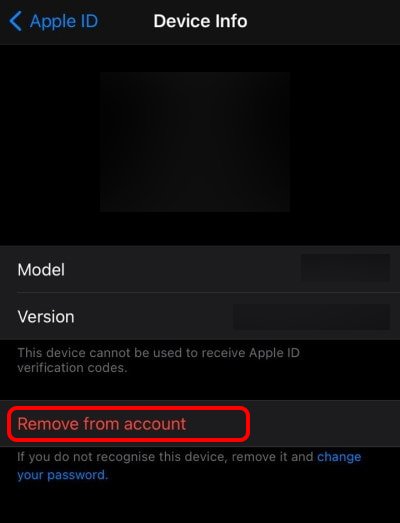
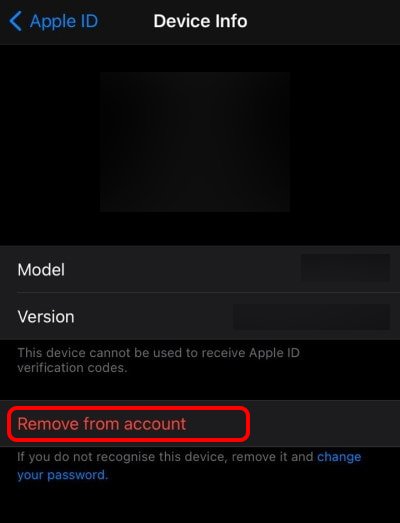 Toque em Remover novamente.
Toque em Remover novamente.
No Mac
Na barra de menus, vá para Apple > Preferência do sistema Clique no seu ID Apple. Selecione seu iPhone na lista de dispositivos na barra lateral. Clique em Remover da conta para removê-la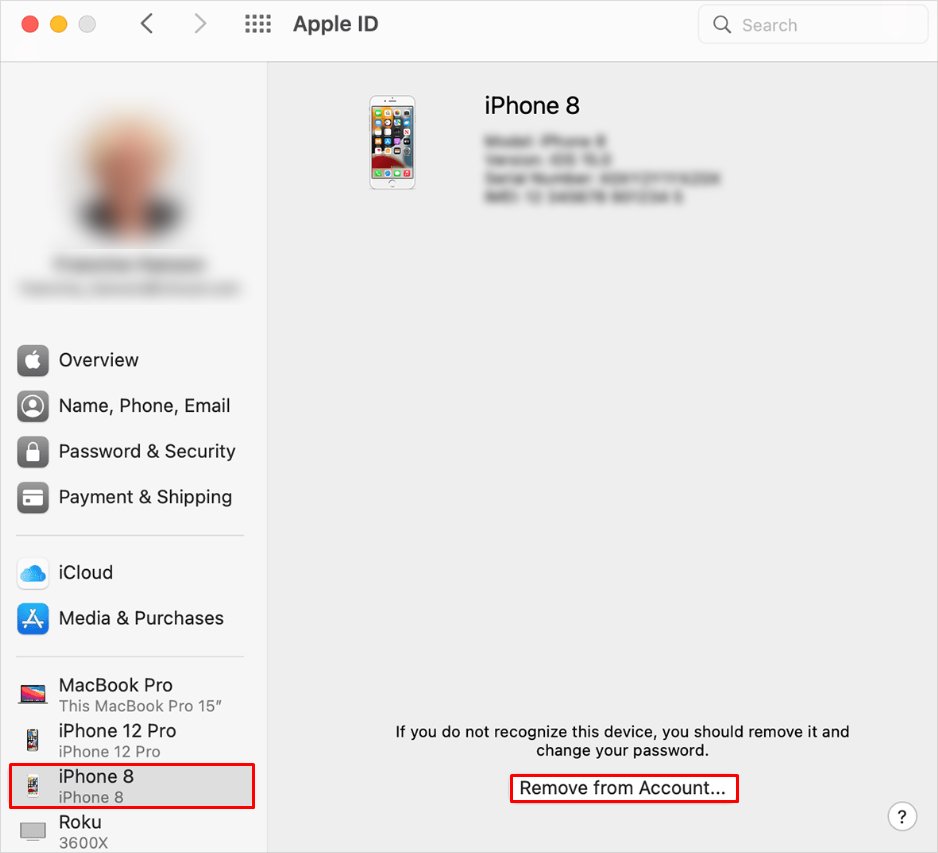
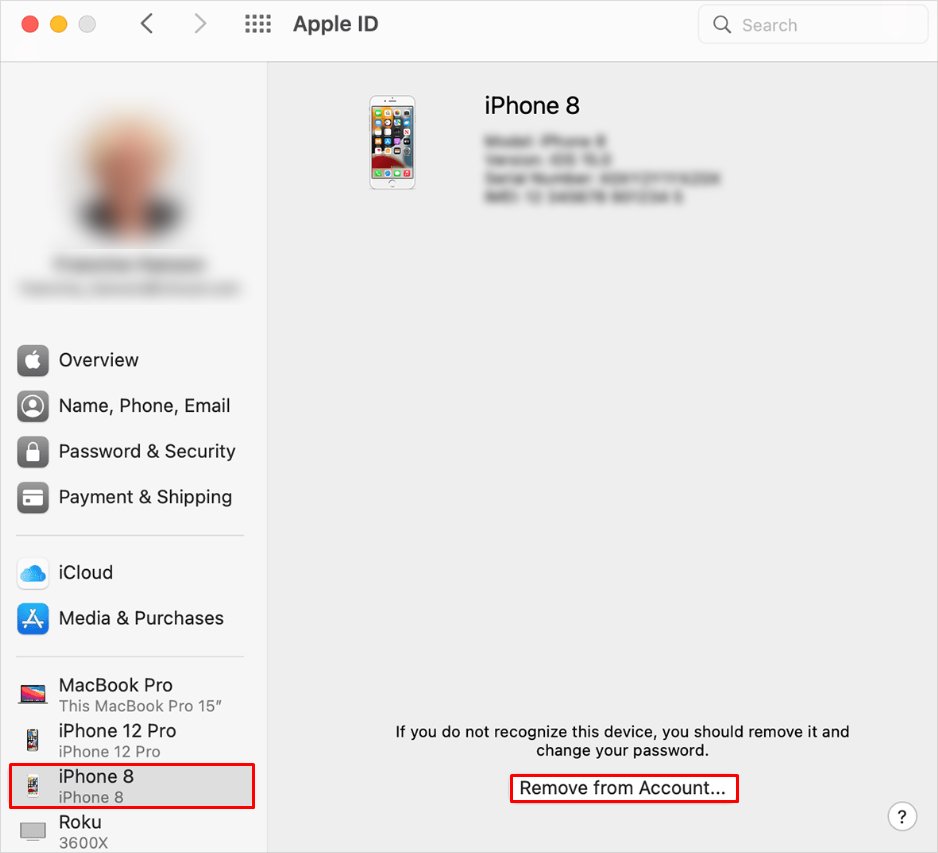
No navegador da Web
Faça login no iCloud. Clique em Configurações da conta Em Meus dispositivos, você ll ver o nome do seu iPhone. Clique nele. Clique em’x’ao lado dele para remover o dispositivo. 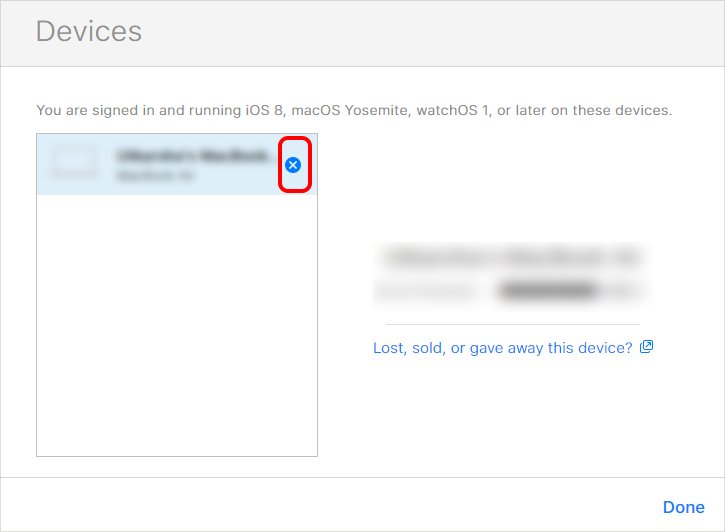
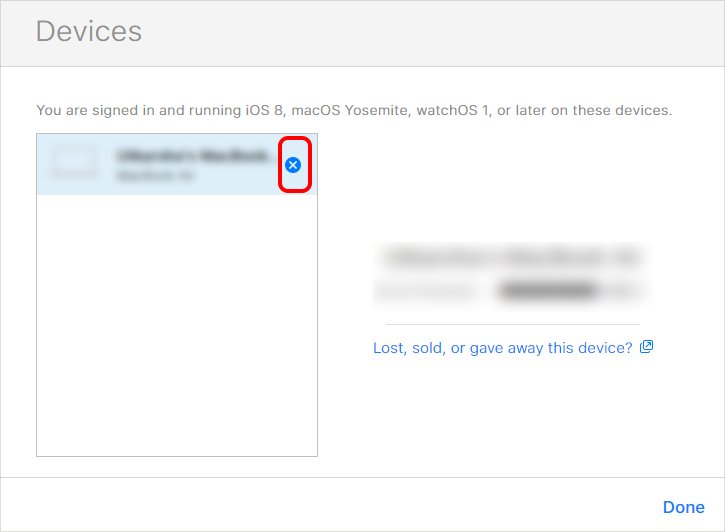
Redefinição de fábrica iPhone
Você pode redefinir seu iPhone para a configuração original para limpar todos os dados existentes e torná-lo novo novamente. Certifique-se de ter feito backup de todos os seus dados com sucesso antes deste método.
Vá para Configurações e depois Geral.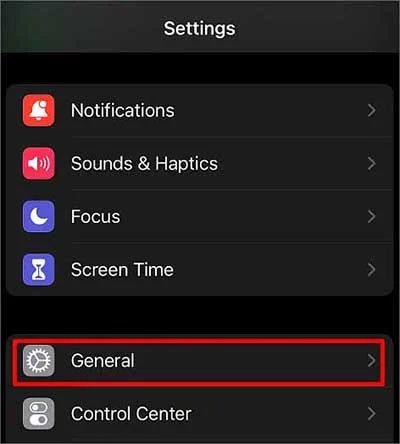
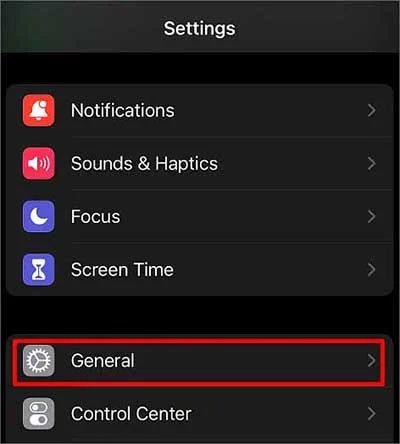 Toque em Transferir ou redefinir iPhone.
Toque em Transferir ou redefinir iPhone. 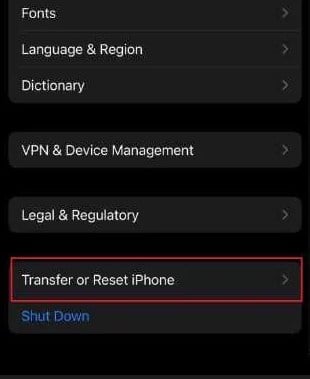
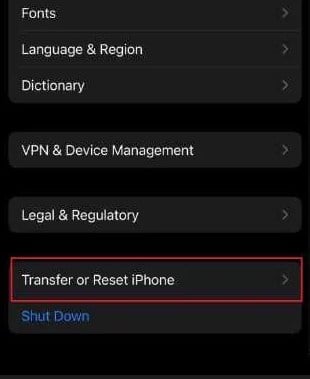 Selecione o Opção Apagar todo o conteúdo e configurações.
Selecione o Opção Apagar todo o conteúdo e configurações. 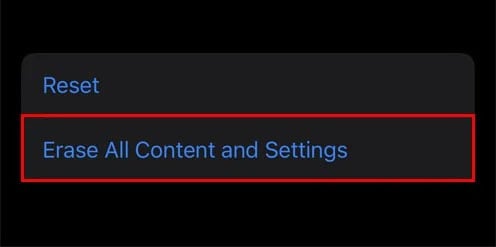
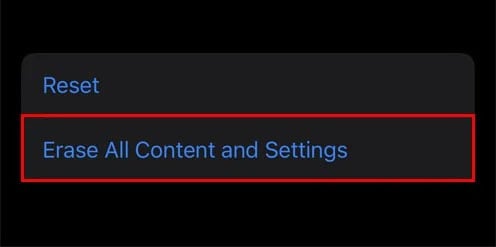 Toque em Continuar e prossiga com as instruções sugeridas.
Toque em Continuar e prossiga com as instruções sugeridas.
Ejetar cartão SIM


Por fim, depois de preparar o iPhone para entregá-lo a outro proprietário, a única etapa restante é ejetar o cartão SIM. Você pode usar a ferramenta de ejeção que vem com o iPhone na caixa. Se você não tiver um, também poderá usar um objeto semelhante que não seja nítido.
Se o telefone tiver um eSIM, você pode solicitar à operadora que atribua a rede ao novo usuário.
